Mac文本编辑关闭如何自动保存功能 Mac文本编辑关闭自动保存功能使用介绍
Mac文本编辑关闭如何自动保存功能 Mac文本编辑关闭自动保存功能使用介绍Mac文本编辑关闭如何自动保存功能?下文小编就为大家带来Mac文本编辑关闭自动保存功能使用介绍,一起看看吧... 17-04-28
mac文本编辑关闭怎么自动保存功能,mac文本编辑关闭如何自动保存功能?有时候比较重要的文本编辑可能需要自动保存,但是有些不太重要的自动保存了,就比较占内存,那么mac文本编辑关闭怎么自动保存功能,mac文本编辑关闭如何自动保存功能?
不少 mac 用户可能都有这样一个经历,“文本编辑”在默认情况下是自动保存所有更改的,因此,不管我们在一个文本上修改了什么,都会自动保存下来,而不需要我们进行任何的操作,但是,有时候我们并不需要保存所有的更改。

日前,锋友“点兵兵”分享了一个关闭 mac 自带预览和文本编辑自动保存功能的具体操作办法。如果你也有这方面需求的话,不妨一起来参考一下。
1、首先打开“系统偏好设置”,然后选择“通用”图标。
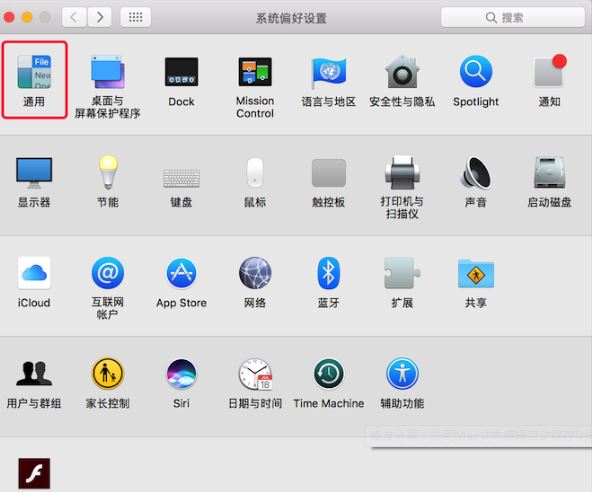
2、在“通用”面板中勾选上“关闭文稿时要求保存更改”这个选项。
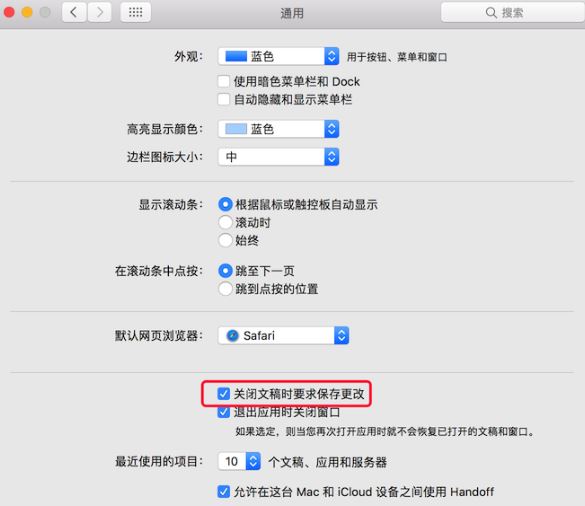
3、设定完毕后,文本编辑的自动保存功能就关闭了,接下来每次尝试关闭文档的时候系统将会提示我们保存。
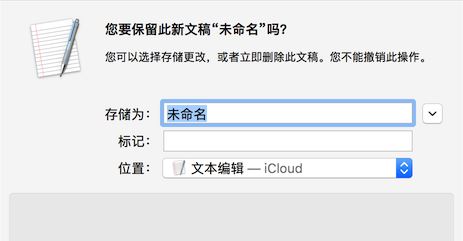
按照这些步骤进行设置之后,我们就可以防止在编写文稿时,系统自动保存了,这样有利于我们对一些不确定的文稿进行修改。
相关文章:
-
Mac百度网盘下载速度慢怎么办 Mac百度网盘下载速度快教程使用Mac电脑的伙伴反映Mac百度网盘下载速度慢,那怎么办呢?下文小编就为大家带来Mac百度网盘下载速度快教程,一起看…
-
-
-
MAC废纸篓清空很慢怎么办? MAC废纸篓清空很慢怎么办??MAC废纸篓情况能够很慢,我们介绍两种解决办法,一个针对低版本一个针对高版本,下面我们就来看看详细的教程,需要的朋友可…
-
macbookpro怎么测网速?mac查看网速教程macbookpro怎么测网速?由于本身mac不提供图形化的网速查看软件,加入mac本身的软件少。所以不像Windows随便下载…
-
Mac怎么隐藏菜单栏?Mac隐藏上方的菜单栏方法很多朋友不清楚Mac怎么隐藏菜单栏?下面小编给大家带来Mac隐藏上方的菜单栏方法,需要的朋友可以参考下... 17-04-10 …
版权声明:本文内容由互联网用户贡献,该文观点仅代表作者本人。本站仅提供信息存储服务,不拥有所有权,不承担相关法律责任。
如发现本站有涉嫌抄袭侵权/违法违规的内容, 请发送邮件至 2386932994@qq.com 举报,一经查实将立刻删除。

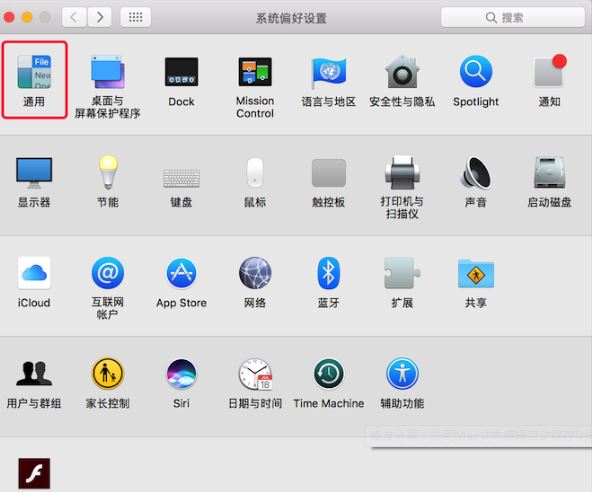
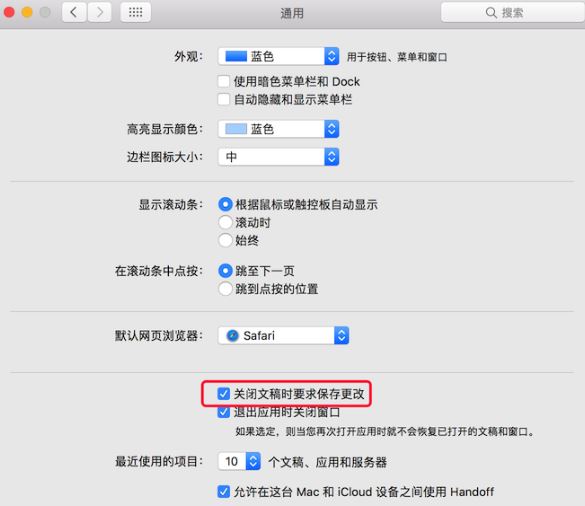
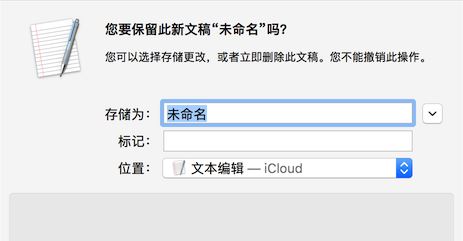

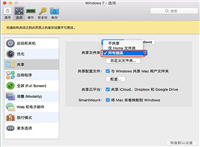
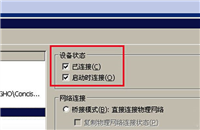
发表评论